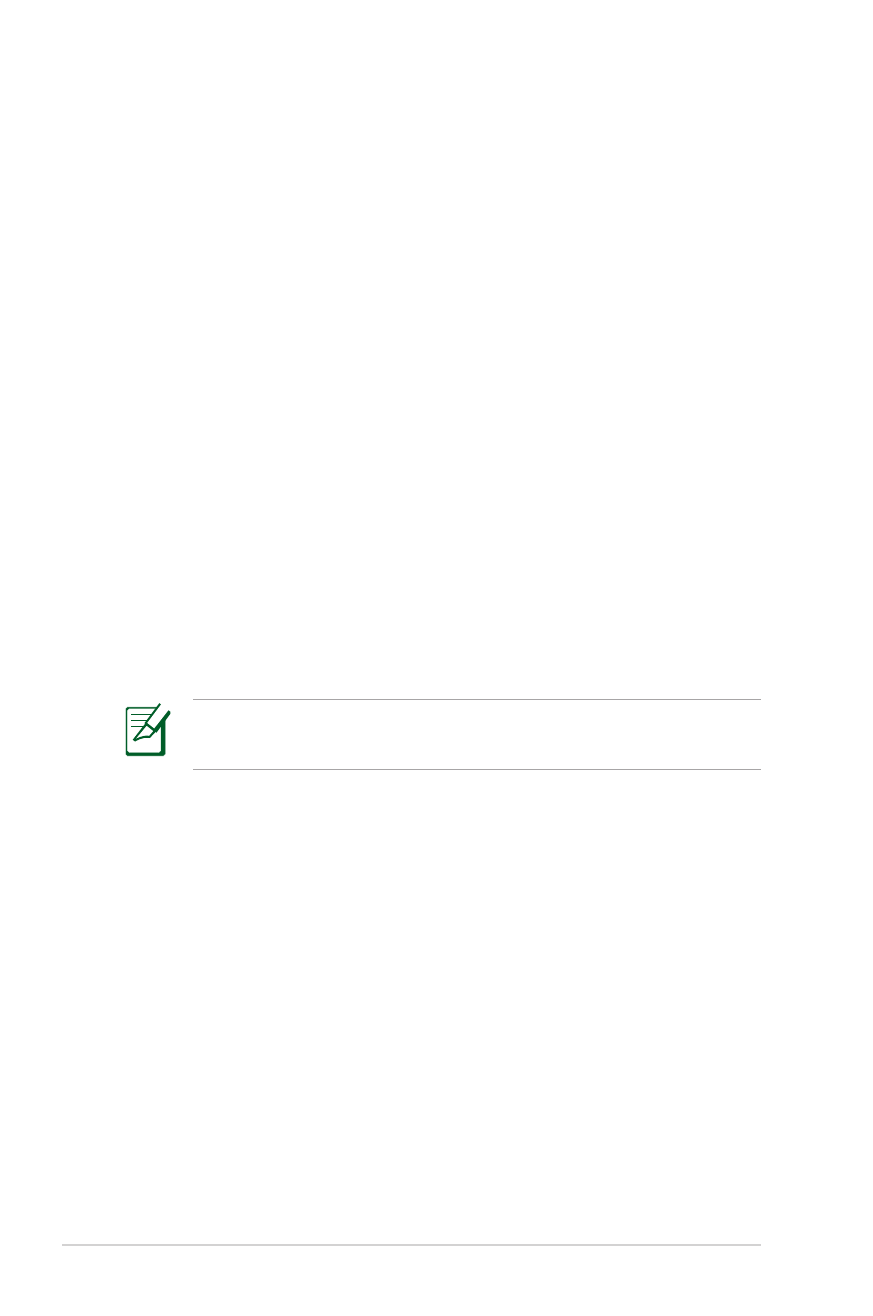
Probleme comune şi soluţiile lor
Problemă hardware – disc optic
Unitatea discului optic nu poate citi sau scrie discuri.
1. Actualizaţi BIOS-ul cu ultima versiune şi încercaţi din nou.
2. Dacă actualizarea BIOS-ului nu ajută, încercaţi discuri de calitate
mai bună şi încercaţi din nou.
3. În cazul în care problema persistă, luaţi legătura cu centrul de
service local şi solicitaţi sprijinul unui inginer.
Cauză necunoscută – sistem instabil
Nu se poate trezi din hibernare.
1. Demontaţi componentele actualizate (RAM, HDD, WLAN, BT)
dacă au fost instalate după achiziţionarea produsului.
2. În cazul în care acestea nu există, încercaţi restaurarea sistemului
MS la o dată anterioară.
3. În cazul în care problema persistă, încercaţi restaurarea
sistemului cu ajutorul partiţiei de recuperare sau a DVD-ului.
Trebuie să realizaţi o copie de siguranţă a tuturor datelor în alt
loc înainte de recuperare.
4. În cazul în care problema persistă, luaţi legătura cu centrul de
service local şi solicitaţi sprijinul unui inginer.
Problemă hardware – tastatură/tastă rapidă
Tasta rapidă (FN) este dezactivată.
A. Reinstalaţi driverul „ATK0100” de pe CD-ul cu drivere sau
descărcaţi-l de pe situl web ASUS.
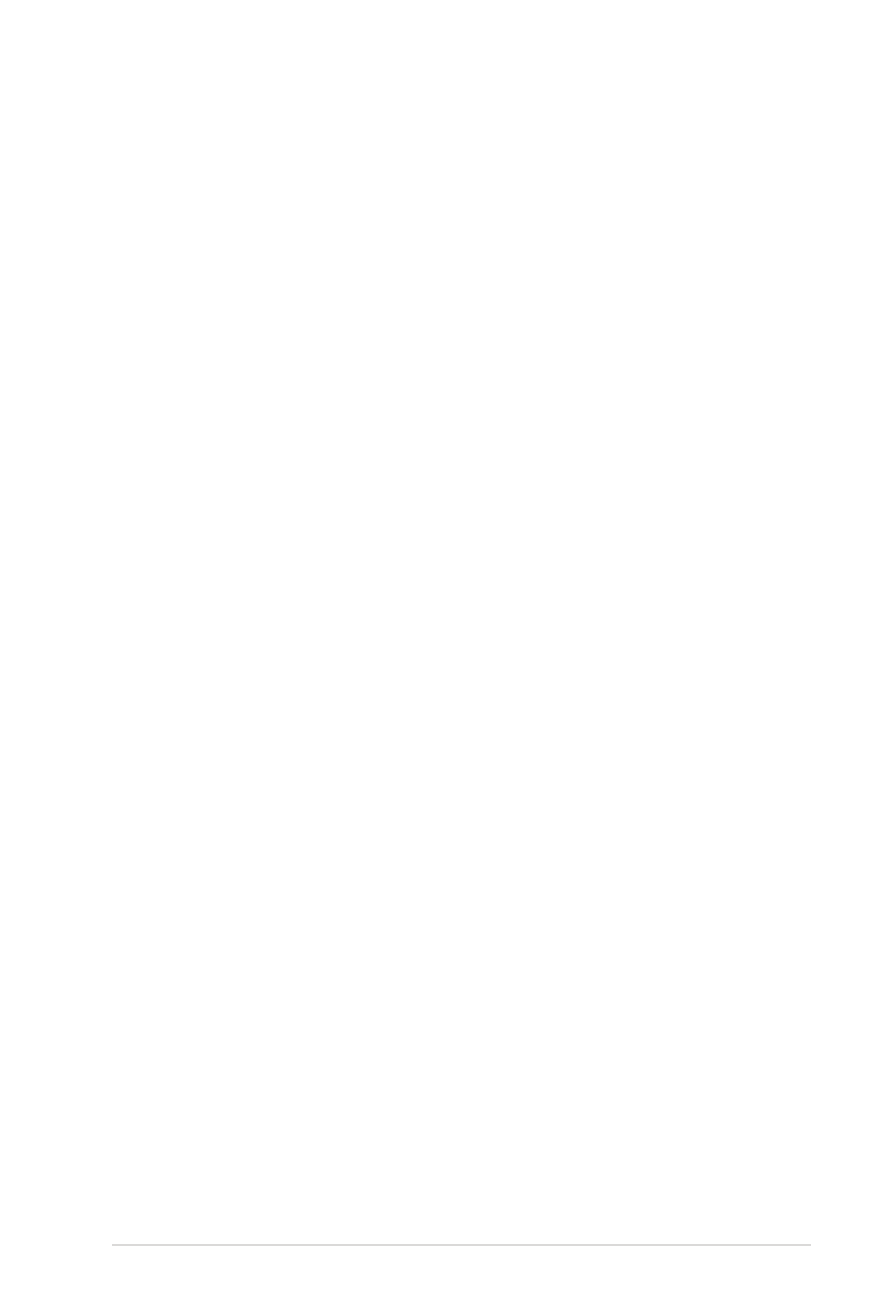
Manual de utilizare pentru notebook PC
A-11
Problemă hardware – cameră încorporată
Camera încorporată nu funcţionează corect.
1. Verificaţi „Device Manager” pentru a constata dacă există
probleme.
2. Încercaţi să reinstalaţi driverul camerei web pentru a rezolva
problema.
3. În cazul în care problema nu este rezolvată, actualizaţi BIOS-ul
cu ultima versiune şi încercaţi din nou.
4. În cazul în care problema persistă, luaţi legătura cu centrul de
service local şi solicitaţi sprijinul unui inginer.
Problemă hardware - baterie
Întreţinere baterie.
1. Înregistraţi Notebook PC pentru garanţie cu durata de un an
folosind următorul sit web:
http://member.asus.com/login.aspx?SLanguage=en-us
2. NU îndepărtaţi bateria în timp ce utilizaţi Notebook PC cu
adaptorul de CA pentru a preveni deteriorarea cauzată de
pierderea accidentală de putere. Bateria ASUS are circuite de
protecţie pentru a preveni supraîncărcarea, deci nu va deteriora
bateria în cazul în care este lăsată în Notebook PC.
Problemă hardware – eroare putere ON/OFF
Nu pot porni Notebook PC.
Diagnostic:
1. Pornire numai cu bateria? (D = 2, N = 4)
2. Puteţi vedea BIOS (Logoul ASUS)? (D = 3, N = A)
3. Puteţi încărca SO? (D = B, N = A)
4. LED-ul de putere al adaptorului este aprins? (D = 5, N = C)
5. Pornire numai cu adaptorul? (D = 6, N = A)
6. Puteţi vedea BIOS (Logoul ASUS)? (D = 7, N = A)
7. Puteţi încărca SO? (D = D, N = A)
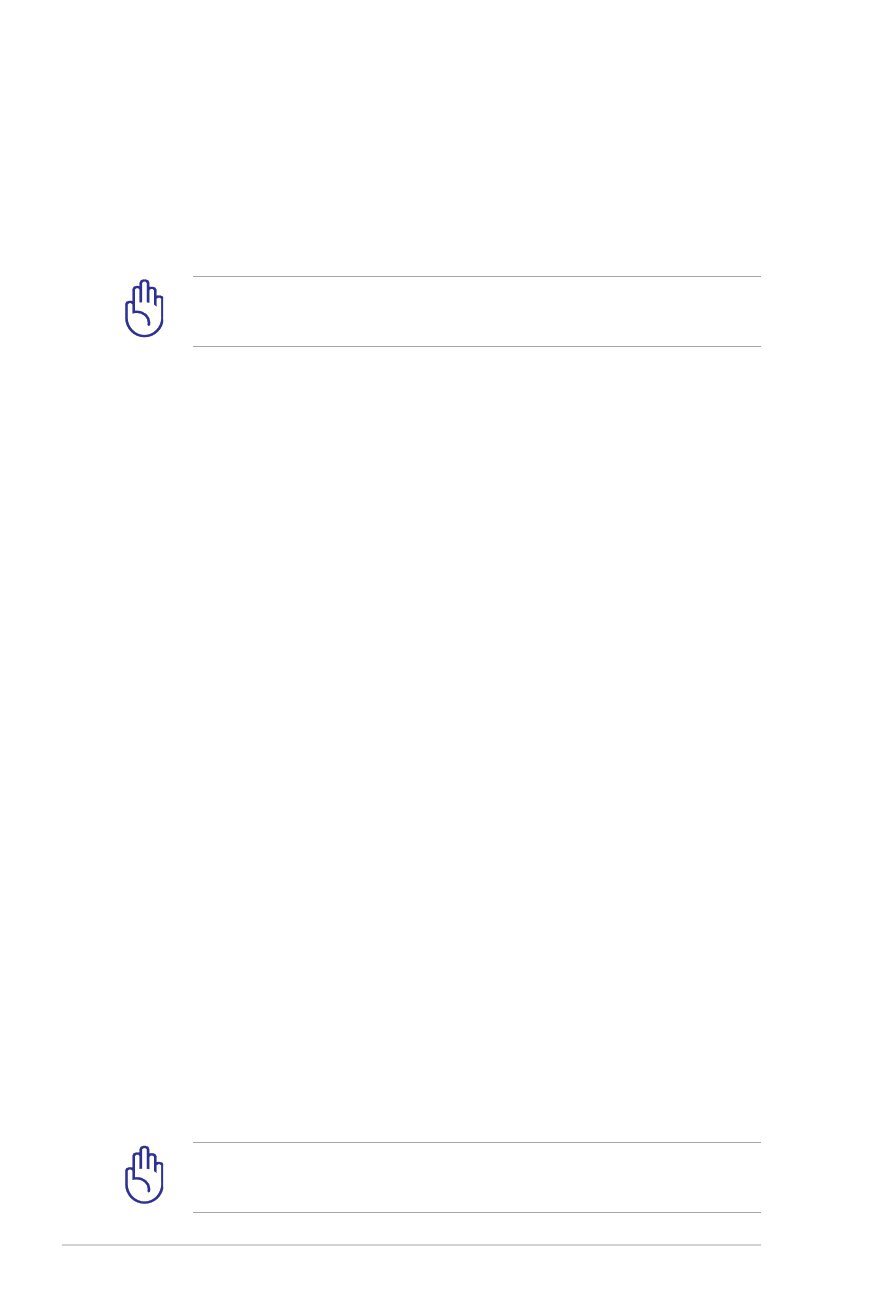
A-12
Manual de utilizare pentru notebook PC
Simptom şi soluţii:
A. Problema ar putea fi la MB, HDD sau NB; solicitaţi sprijinul unui cen-
tru de service local.
B. Preblemă cauzată de sistemul de operare, încercaţi restaurarea siste-
mului cu ajutorul partiţiei de recuperare sau a DVD-ului.
IMPORTANT: Trebuie să realizaţi o copie de siguranţă a tuturor
datelor în alt loc înainte de recuperare.
C. Problemă adaptor; verificaţi conexiunile cablului de alimentare, luaţi
legătura cu un centru de service local pentru înlocuire.
D. Problemă baterie; vă rugăm verificaţi contactele bateriei, luaţi
legătura cu un centru de service local pentru reparaţii.
Problemă hardware – Card fără fir
Cum să verificaţi dacă Notebook PC este prevăzut cu un card
wireless?
A. Accesaţi „Control Panel -> Device Manager”. Veţi vedea dacă
Notebook PC are un card WLAN sub articolul „Network Adapter”.
Problemă mecanică – VENTILATOR/Termic
De ce ventilatorul de răcire este întotdeauna PORNIT, iar temperatura
este ridicată?
1. Asiguraţi-vă că VENTILATORUL funcţionează când temperatura
CPU este ridicată şi verificaţi dacă există flux de aer de la orificiul
principal de aerisire.
2. Dacă aveţi multe aplicaţii care rulează (vezi bara de sarcini),
închideţi-le pentru a reduce încărcarea sistemului.
3. Problema poate fi de asemenea cauzată de unii viruşi, utilizaţi
software anti-virus pentru a îi detecta.
4. În cazul în care niciunul din sfaturile de mai sus nu ajută,
încercaţi restaurarea sistemului cu ajutorul partiţiei de
recuperare sau a DVD-ului.
IIMPORTANT: Trebuie să realizaţi o copie de siguranţă a tuturor
datelor în alt loc înainte de recuperare.
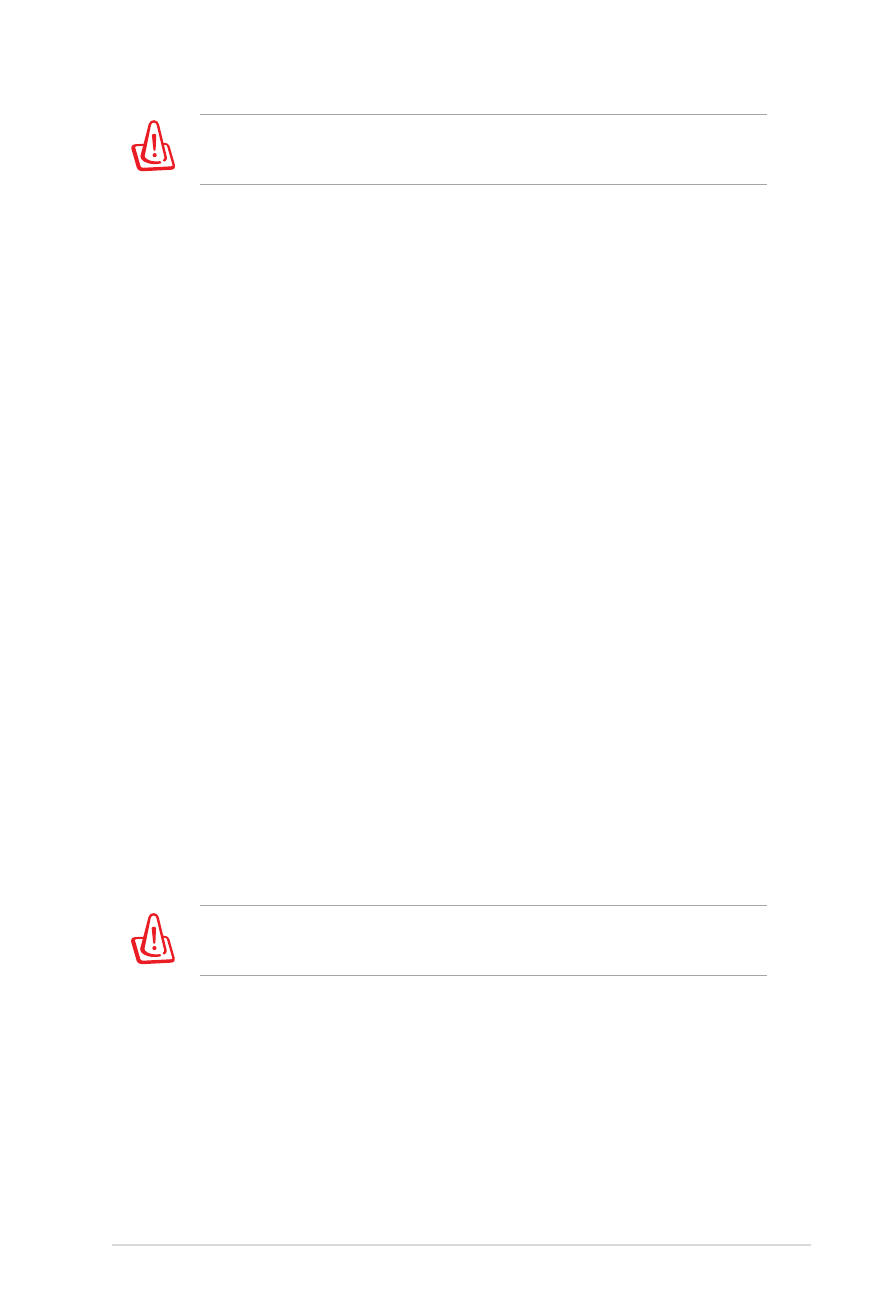
Manual de utilizare pentru notebook PC
A-13
ATENŢIE: Nu conectaţi la Internet înainte de a instala un software
anti-virus şi firewall Internet pentru a vă proteja de viruşi.
Problemă software – pachete software ASUS
Când pornesc Notebook PC, va exista un mesaj de eroare referitor la
fişier politica de deschidere.
A. Reinstalaţi cea mai nouă versiune a utilitarului „Power4Gear”
pentru a rezolva problema. Este disponibil pe situl web ASUS.
Cauză necunoscută – ecran albastru cu text alb
Un ecran albastru cu text alb apare după bootarea sistemului.
1. Îndepărtaţi memoria suplimentară. În cazul în care memoria
suplimentară a fost instalată după achiziţionare, opriţi
alimentarea cu energie, îndepărtaţi memoria suplimentară şi
porniţi pentru a constata dacă problema se datorează memoriei
incompatibile.
2. Dezinstalaţi aplicaţiile software. Dacă aţi instalat recent aplicaţii
software, acestea ar putea să nu fie compatibile cu sistemul
dumneavoastră. Încercaţi să le dezinstalaţi în Windows Safe
Mode.
3. Verificaţi sistemul dumneavoastră pentru a constata dacă există
viruşi.
4. Actualizaţi BIOS-ul cu cea mai nouă versiune cu WINFLASH în
Windows sau AFLASH în modul DOS. Acesta utilitare şi fişiere
BIOS pot fi descărcate de pe situl web ASUS.
ATENŢIE: Asiguraţi-vă că Notebook PC nu pierde putere în timpul
procesului de flash BIOS.
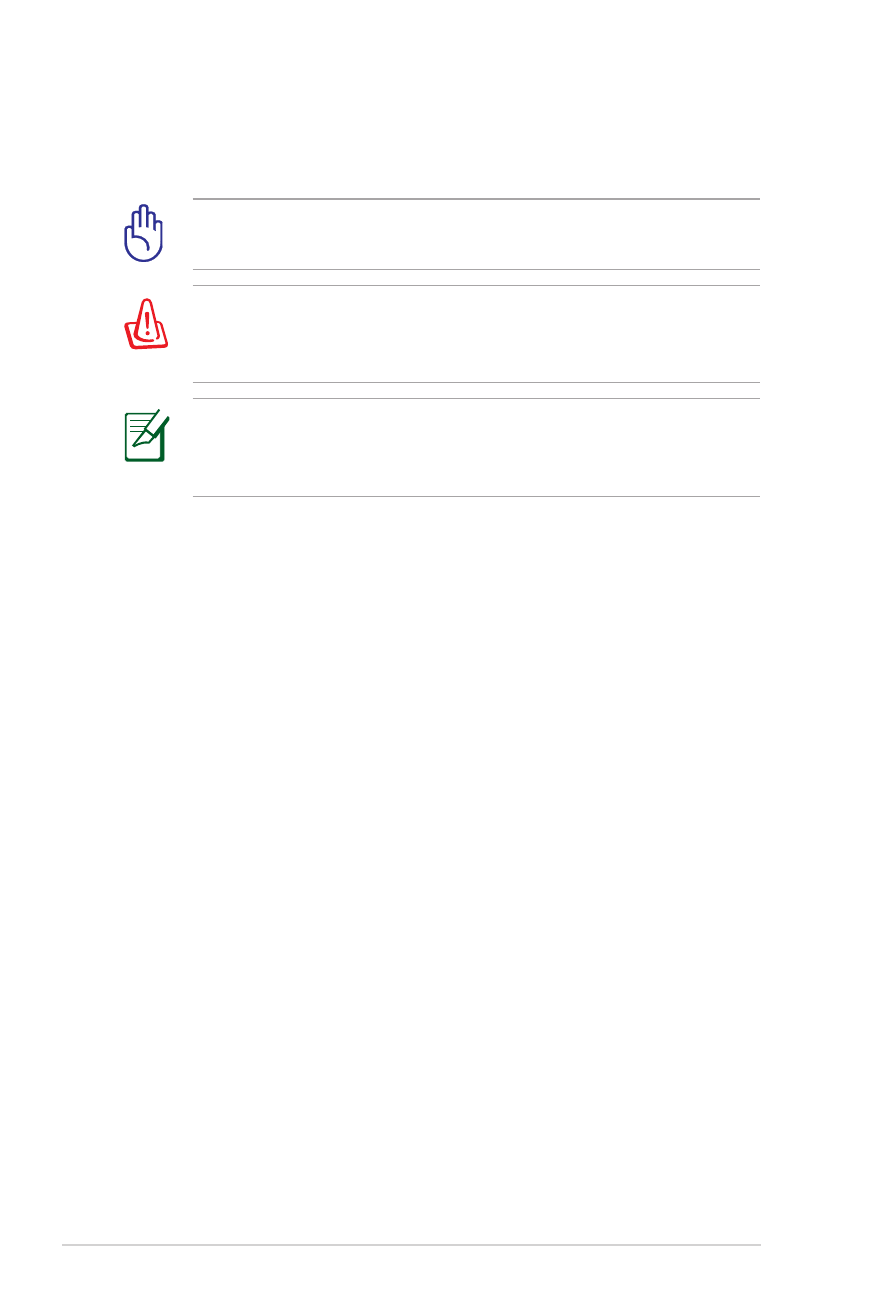
A-14
Manual de utilizare pentru notebook PC
5. În cazul în care problema nu poate fi rezolvată, utilizaţi procesul
de recuperare pentru a reinstala întregul sistem.
IMPORTANT: Trebuie să realizaţi o copie de siguranţă a tuturor
datelor în alt loc înainte de recuperare.
ATENŢIE: Nu vă conectaţi la Internet înainte de a instala un
software antivirus şi firewall Internet pentru a vă proteja de
viruşi.
ENOTĂ: Asiguraţi-vă că instalaţi driverele „Intel INF Update”
şi „ATKACPI” mai întâi aşa încât dispozitivele hardware pot fi
recunoscute.
6. În cazul în care problema persistă, luaţi legătura cu centrul de
service local şi solicitaţi sprijinul unui inginer.
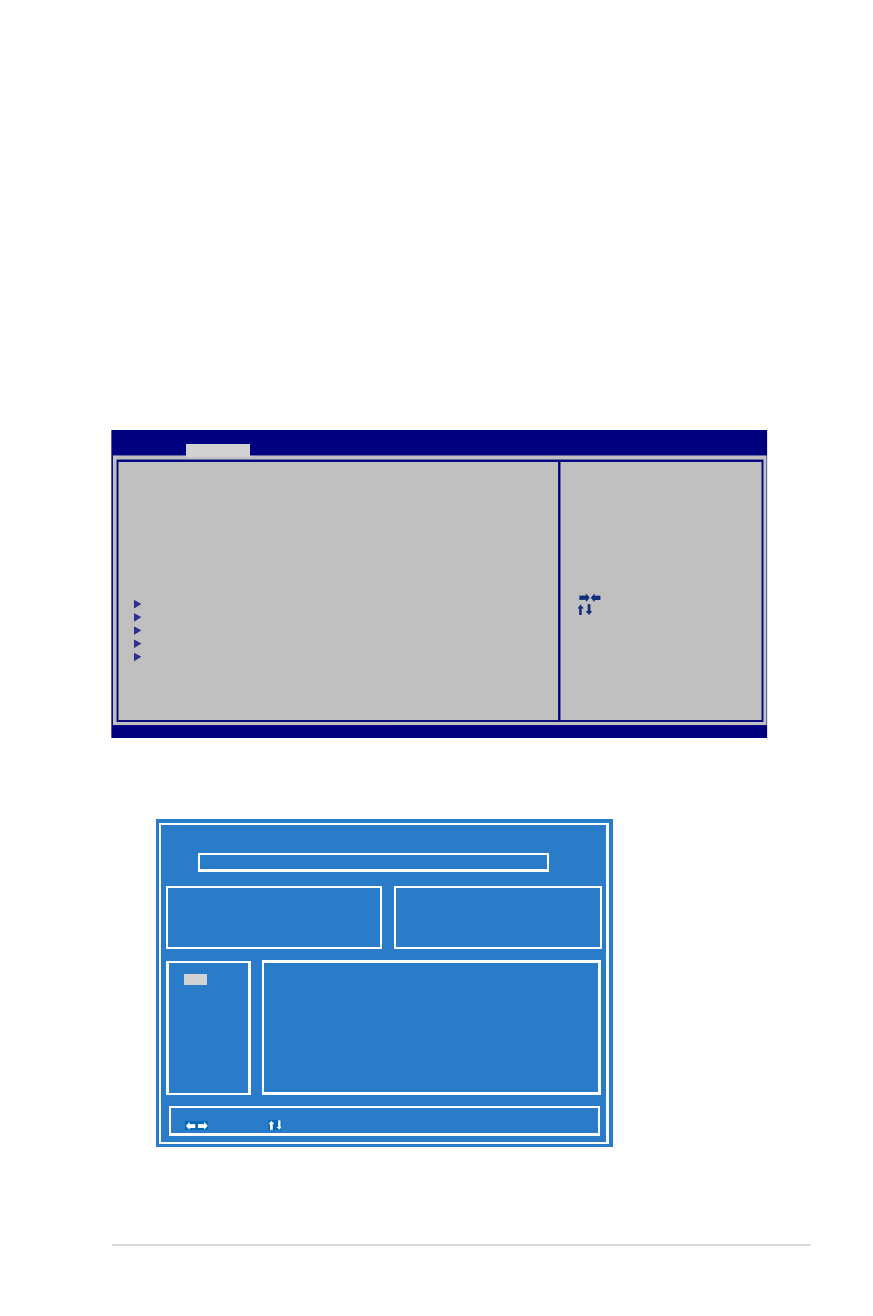
Manual de utilizare pentru notebook PC
A-15
Problemă software - bIOS
Actualizarea BIOS-ului.
1. Vă rugăm să verificaţi modelul exact de Notebook PC şi
să descărcaţi cel mai recent fişier BIOS pentru modelul
dumneavoastră de pe site-ul Web ASUS şi să îl salvaţi pe
unitatea de disc flash.
2. Conectaţi unitatea de disc flash la Notebook PC şi porniţi
Notebook PC-ul.
3. Utilizaţi funcţia “Start Easy Flash” de pe pagina Complex a
utilitarului BIOS Setup (Configurare BIOS). Urmaţi instrucţiunile
afişate.
4. Localizaţi cel mai recent fişier BIOS şi începeţi actualizarea BIOS-
ului.
5. Este necesar să apăsaţi pe „Restore Defaults” (Restabilire valori
implicite) din pagina Exit (Ieşire) după actualizarea (reîncărcarea)
BIOS-ului.
: Select Screen
:
Select Item
Enter: Select
+/—: Change Opt.
F1: General Help
F9: Optimized Defaults
F10: Save ESC: Exit
Version 2.01.1208. Copyright (C) 2011 American Megatrends, Inc.
Aptio Setup Utility - Copyright (C) 2011 American Megatrends, Inc.
Main
Advanced
Chipset Boot Security Save & Exit
POST Logo Type
[Static]
Start Easy Flash
Play POST Sound
[No]
Speaker Volume
[4]
Internal Pointing Device
[Enabled]
Wake On Lid Open
[Enabled]
ASUS USB Charger+ in battery mode
[Disabled]
Intel Virtualization Technology
[Disabled]
VT-d
[Enabled]
SATA Configuration
Intel(R) Anti-Theft Technology Configuration
USB Configuration
Intel(R) Smart Connect Technology
Network Stack
Press ENTER to run the utility
to select and update BIOS.
ASUS Tek. Easy Flash Utility
[
]: Switch [
] : Choose [q] : Exit
FLASH TYPE:
Generic Flash Type
Current Platform
Platform: N56
Version: 200
Build Date: Dec 6 2011
New Platform
Platform: Unkown
Version: Unkown
Build Date: Unkown
FS0
FS1
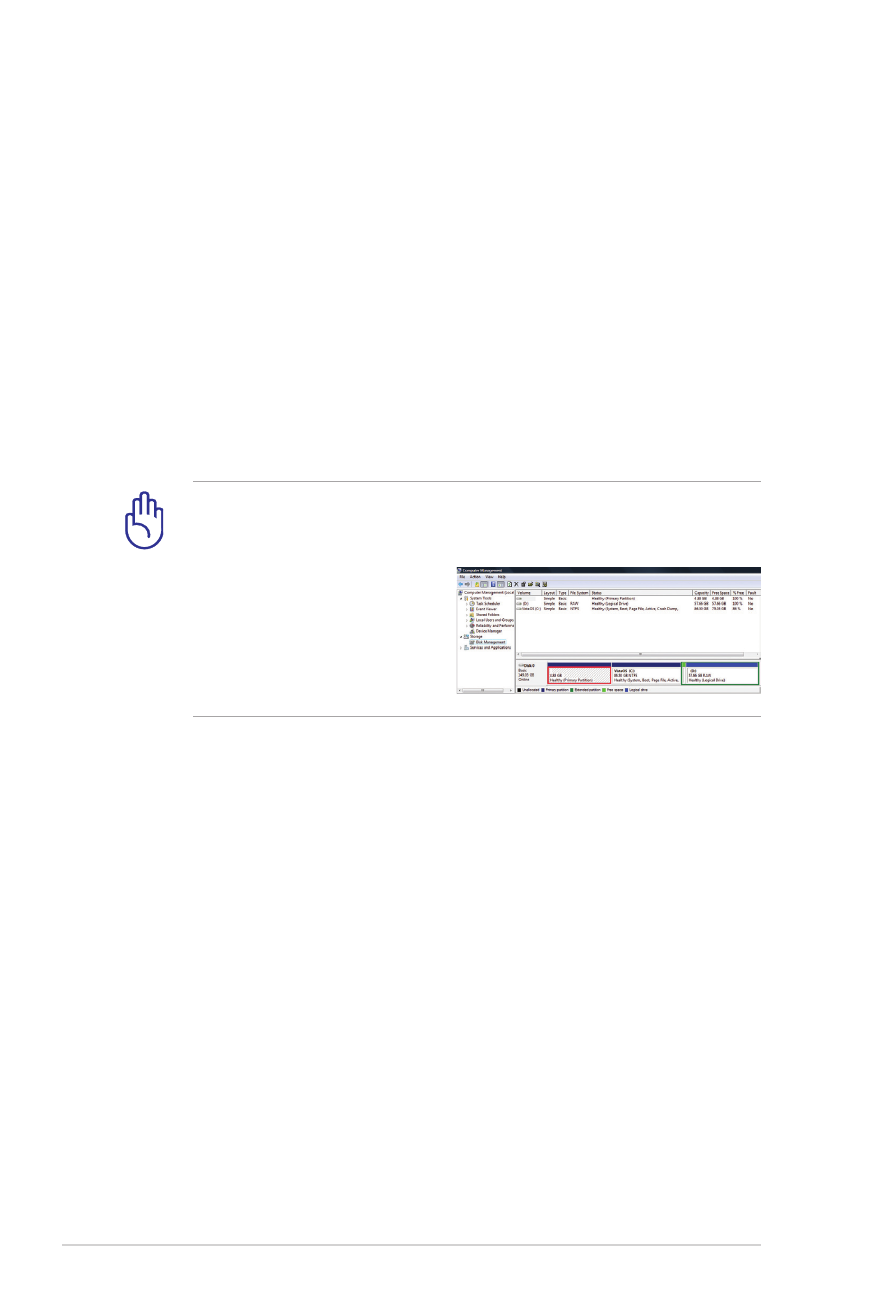
A-16
Manual de utilizare pentru notebook PC